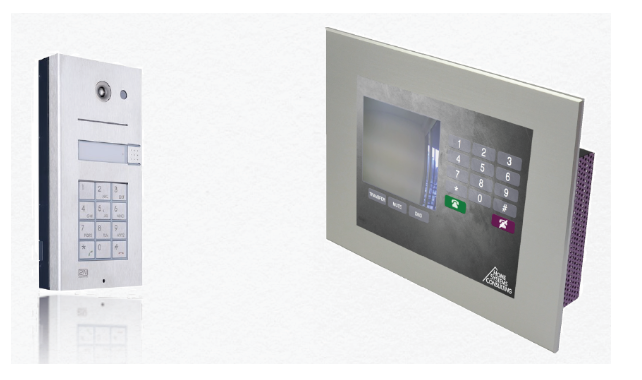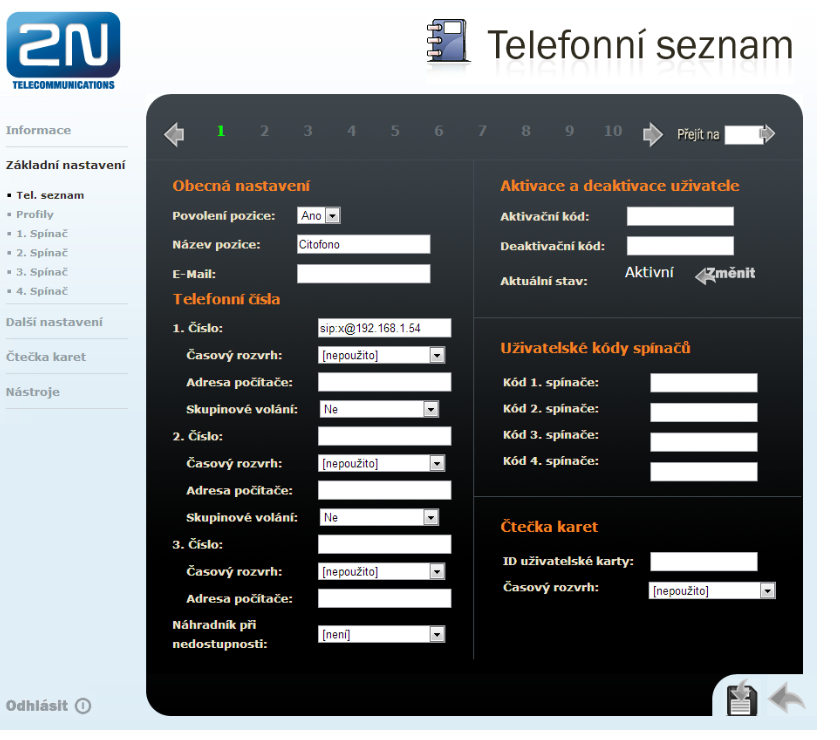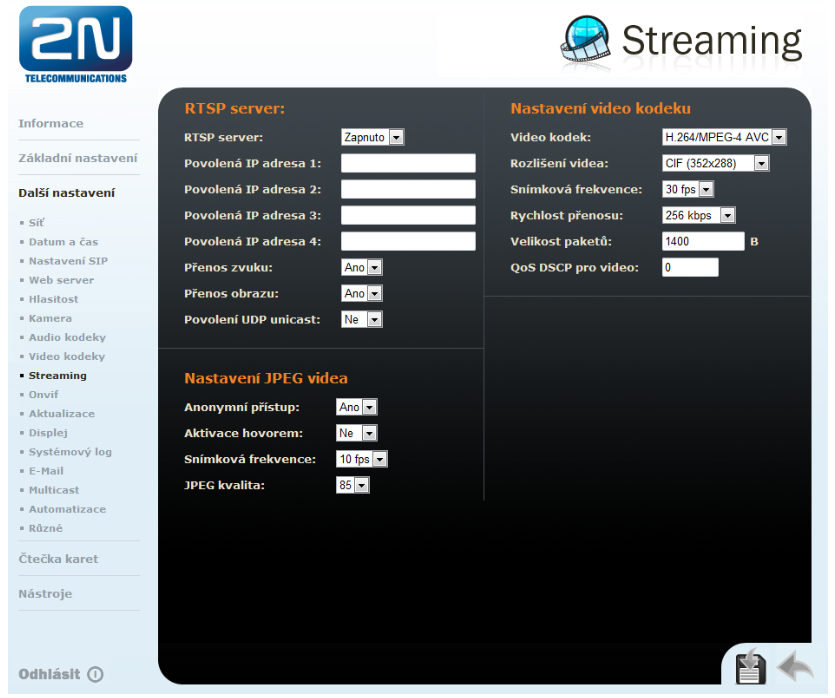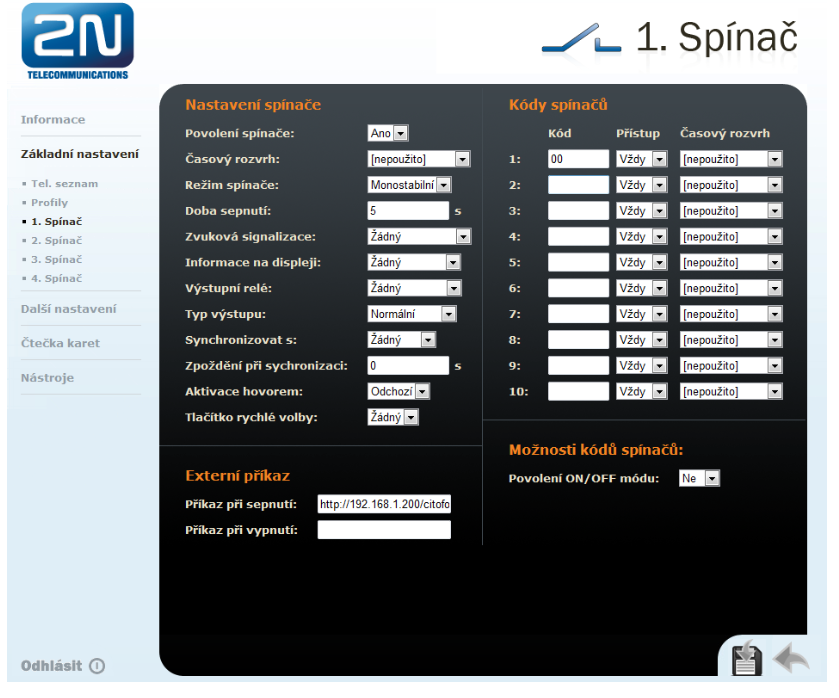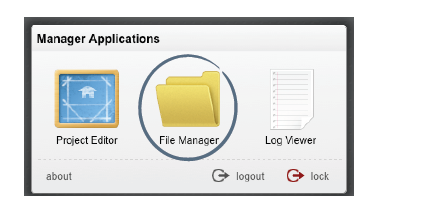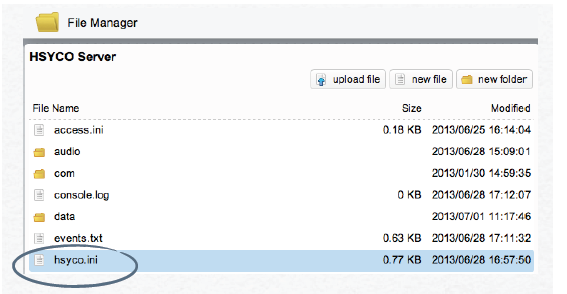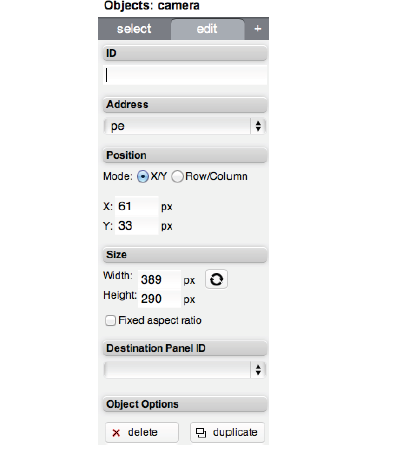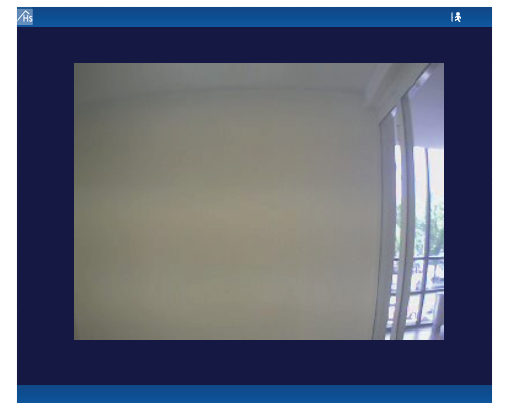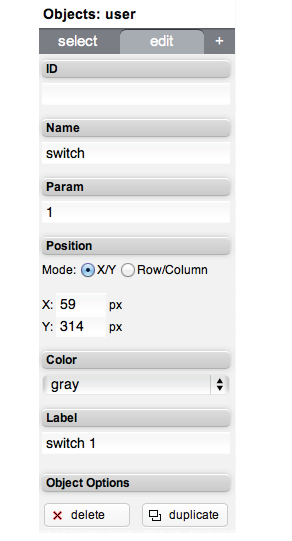HSYCO - Jak jej propojit s 2N® IP Interkomem
Pokud chcete propojit Váš 2N® IP Interkom s domácím systémem HSYCO, následujte kroky uvedené níže.
Požadavky:
Enhanced Video + Enhanced Integration licence nebo Gold licence
Nastavení 2N® IP Interkomu
V prvním kroku jděte do sekce Základní nastavení -> Tel. seznam a aktivujte první pozici. Zde specifikujte Název pozice a 1. Číslo ve tvaru "sip:x@IP_adresa". V našem příkladu nastavíme jako IP adresu adresu zařízení HSYCO TOUCH.
Nyní se přesuňte do sekce Další nastavení -> Streaming a nastavte parametr Anonymní přístup na "Ano" a parametr Aktivace hovorem na "Ne".
V posledním kroku nastavení 2N® IP Interkomu jděte do sekce Základní nastavení -> 1. Spínač. Zde tento spínač povolte a nastavte jeho parametry dle obrázku níže. Jak můžete z nastavení vidět, nebudeme první spínač používat k otevírání zámku, ale budeme pomocí něj posílat HTTP příkaz do systému HSYCO. V tomto příkladě bude HTTP příkaz http://192.168.1.200/x/vcall/99/99.
HSYCO systém umožňuje zpracovat upozornění na hovor z 2N® IP Interkomu. 2N® IP Intekom vygeneruje HTTP žádost do HSYCO Web Serveru v následujícím tvaru:
http://192.168.0.50/x/vcall/<from>/<to> nebo http://192.168.0.50/x/vcall?from=<from>&to=<to>
Například HTTP příkaz http://192.168.0.50/x/vcall?from=21&to=25 je interpretován jako upozornění na interní hovor z čísla 21 na číslo 25 a způsobí vyvolání callback události PBXCallEvent() a PBX události v souboru EVENTS.
V našem příkladu spustí HTTP příkaz http://192.168.1.200/x/vcall/99/99 událost PBX 99 = 99, jejíž funkce je uvedena v souboru EVENT (bude vysvětleno v částí zabývající se konfigurací HSYCO systému).
Nastavení HSYCO systému
1) Streamování videa
V prvním kroku vložíme 2N® IP Interkom do systému HSYCO jako kameru.
Pro přístup do HSYCO Manager Applications zadejte následující URL adresu do vašeho webového prohlížeče a vyberte položku File Manager.
https://192.168.0.50/hsycoserver/manager
Následně otevřete soubor hsyco.ini a vložte do něj následující řádky.
Cameras = pe
Camera.pe.URL = http://2N®_IP__address/enu/camera640x480.jpg
Poté se přesuňte do Project Editoru a vložte kameru jako objekt.
Address - z nabídky Address vyberte 2N kameru, kterou jste v předchozím kroku vytvořili v souboru hsyco.ini (v příkladu výše jsme ji pojmenovali “pe”).
Destination Panel ID - vyberte Destination Panel ID. Kliknutím na obrázek kamery vyberete, ze které kamery chcete video zobrazovat.
Pro otestování správnosti nastavení zadejte následující URL adresu do vašeho webového prohlížeče https://192.168.0.50/hsycoserver/test.
2) Ovládání HTTP příkazy
Při konfiguraci 2N® IP Interkomu jsme nastavili, že při každém odchozím hovoru se má poslat HTTP příkaz do systému HSYCO. Nyní můžeme tento příkaz využít a přiřadit mu nějakou událost.
Naprogramování události: otevřete File Manager a zkopírujte následující kód do souboru events.txt :
pbx 99 = 99 : log = “2N button 1 pressed”
Pokaždé když dojde ke stisku tlačítka rychlé volby na 2N® IP Interkomu, bude posláno upozornění do systému HSYCO.
Tuto funkci můžete také využít k provedení různých akcí jako například zapnutí světel nebo spuštění nahrávání z kamery.
3) Ovládání relé
Pokud chcete ovládat zámek dveří přímo ze systému HSYCO, můžete to udělat pomocí HTTP příkazu poslaného na 2N® IP IP interkom.
V 2N® IP Interkomu máte možnost ovládat až 4 relátka. Můžete tak učinit pomocí HTTP příkazu, jehož formát můžete vidět níže.
http://2N®IPInterkom_address/enu/lockstate.xml.p?lockXstate=Y
kde X je pozice relátka a Y je hodnota: 0 (otevři relé), 1 (zavři relé), 2 (otevřít a následně zavřít relé)
Otevřete Project Editor a do tabulky doplňte následující parametry:
Name and Param - bude použito v EVENTS Programming
Label - název, který bude zobrazený na tlačítku
Events Programming: otevřete File Manager a zkopírujte následující kód do souboru events.txt:
user switch = 1 : url get "http://192.168.1.164/enu/lockstate.xml.p?lock1state=1", wait = 5,
url get "http://192.168.1.164/enu/lockstate.xml.p?lock1state=0"
Po stisknutí tlačítka bude odeslán HTTP příkaz pro sepnutí zámku a následně po 5 vteřinách bude odeslán příkaz pro zavření zámku.
4) Nastavení SIP klienta
HSYCO TOUCH může volat přímo do 2N® IP Interkomu bez nutnosti registrace do IP ústředny.
Otevřete File Manager a vložte následující kód do souboru hsyco.ini:
ioServers = sip
ioServersType.sip = SIP
HSYCO SIP I/O Server integruje do systému HSYCO standardního VoIP klienta kvůli zajištění možnosti volat z/do HSYCO aplikace. Po restartování systému jděte do Log Viewer a zkontrolujte jestli je SIP I/O Server online:
Nyní pokud stisknete první tlačítko rychlé volby na 2N® IP Interkomu, bude sestaven hovor mezi ním a systémem HSYCO.